現代の世界では、ミームはインターネット文化の重要な一部です。ミームは急速に広まり、すべてのソーシャルメディアプラットフォームで人々に楽しませています。さまざまな種類のミームの中で、特に際立っているのが、大胆で混沌としていて、過剰な美学を持つ「ディープフライド・ミーム」です。しかし、ディープフライド・ミームとは何なのでしょうか?そして、なぜそれらはこれほど人気があるのでしょうか?この記事では、これらの質問に答え、ミームをディープフライする方法についても説明します。
ディープフライド・ミームとは?
ディープフライド・ミームとは、歪んで見え、彩度が高く、ごちゃごちゃした印象になるよう過剰に編集された画像、GIF、または動画を指します。
以下はディープフライド・ミームの典型的な特徴です:
- 高いコントラスト、彩度、明るさ:ミームの色は極端に強調されており、自然ではないが目を引く見た目になります。
- ノイズや粒状効果:多くのディープフライド・ミームは、粒状やピクセル化されたテクスチャを持ち、低品質の画像のように見えます。
- 大胆でバカバカしいテキスト:これらのミームには、観客を笑わせるために誇張されたテキストが含まれており、それが愚かに見えることで面白く感じられます。
これらの要素が組み合わさることで、意図的に「悪い」または「フライされた」ように見えるミームが作られますが、それこそが面白さの秘密です。より不条理で誇張されたものほど良いのです。
なぜディープフライド・ミームは人気があるのか?
ディープフライド・ミームはインターネット文化の中で独特な存在で、通常のミームとは異なります。なぜディープフライド・ミームはこれほど人気があるのでしょうか?以下にいくつかの原因を挙げます:
1.誇張されたユーモア
ディープフライド・ミームが面白いのは、物事を極限まで押し進めるからです。ビジュアルからテキストに至るまで、すべてが過剰です。この誇張が面白さを生んでいます。
2.文化現象
インターネットコミュニティでは、ディープフライド・ミームは皮肉的なユーモアの象徴となっています。多くの人々が、このユーモアのスタイルを好んでいます。それが下手であったり、醜かったりしても関係ありません。ディープフライド・ミームを作ったり共有したりすることが文化的な活動となっています。
3.作成の簡単さ
ディープフライド・ミームは簡単に作成できます。グラフィックデザイナーやプロの編集者でなくても、誰でも適切なツールを使えば数ステップでディープフライド・ミームを作成できます。
4.シェアしやすさ
すべてのミームと同様に、ディープフライド・ミームは非常にシェアしやすいです。目立ち、視覚的にインパクトがあり、しばしば非常に面白いため、Instagram、Twitter、Facebookなどのソーシャルメディアプラットフォームで共有するのに最適です。人々は友達と一緒に笑うためにそれを共有するのが好きです。
ミームをディープフライする方法
ディープフライド・ミームの基本を理解したところで、実際にディープフライド・ミームを作る方法を見てみましょう。まず、ディープフライドミームメーカーを探す必要があります。ここでは、MiniTool MovieMakerをお勧めします。これは素晴らしいディープフライドミームメーカーで、決して期待を裏切りません。これは主に動画編集用に設計されていますが、ディープフライド・ミームを簡単に作成するためにも使用できます。シンプルで直感的なインターフェイスを持っているので、初心者でも簡単に使用できます。
ステップ1:MiniTool MovieMakerをダウンロードしてインストールする
下のボタンをクリックして、PCにMiniTool MovieMakerをダウンロードしてインストールしてください。
MiniTool MovieMakerクリックしてダウンロード100%クリーン&セーフ
ステップ2:ミーム素材をインポートする
このアプリケーションを開き、プロモーションウィンドウを閉じます。まず、「Import Media Files」ボタンをクリックします。ウィンドウがポップアップし、コンピュータ内のファイルの場所に移動できます。使用したい画像、GIF、または動画クリップを選択し、「開く」をクリックします。インポートが完了したら、そのファイルをタイムラインにドラッグして編集を開始します。
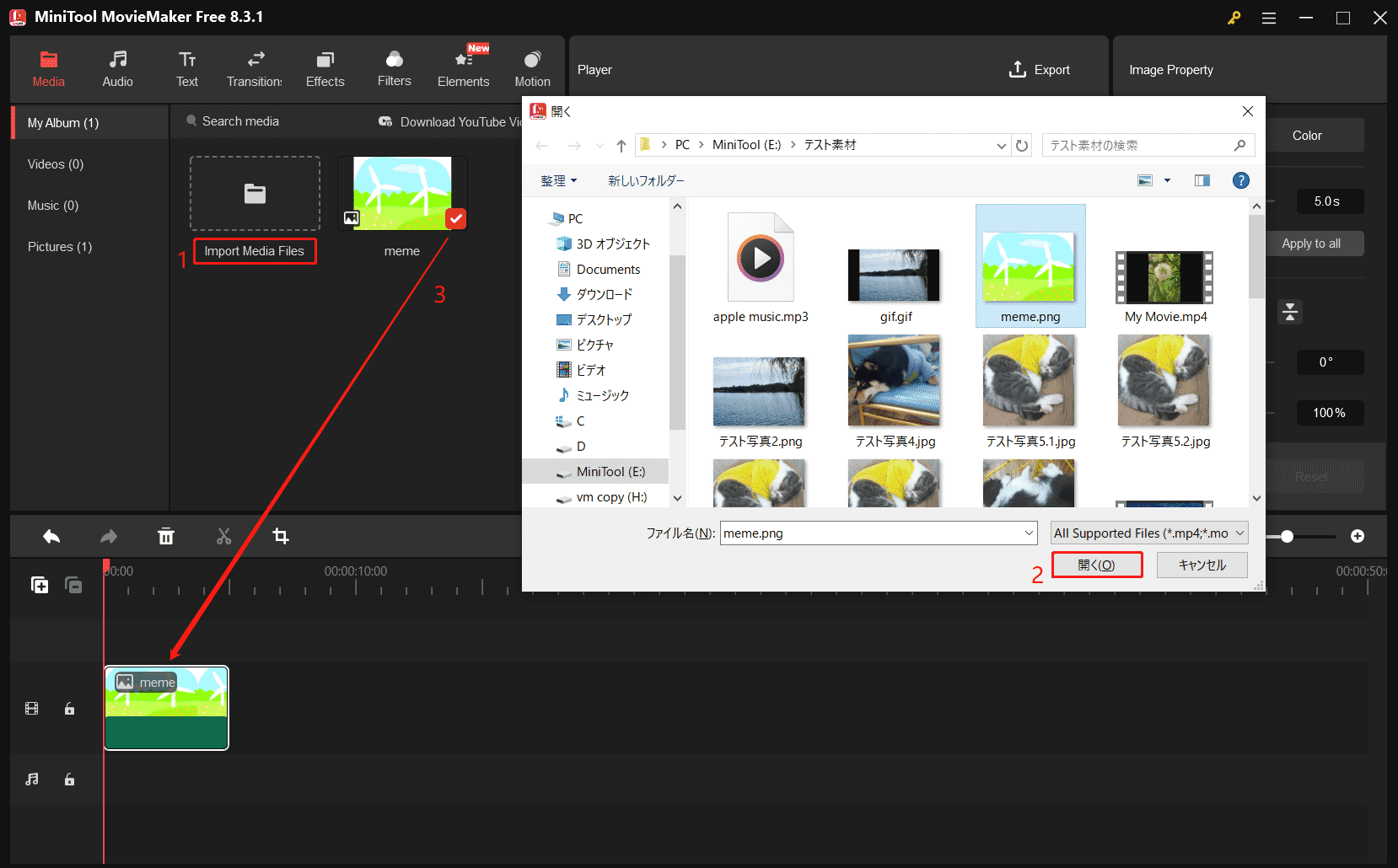
ステップ3:ミームの色を強調する
ディープフライド・ミームの特徴的なポイントの一つは、その強烈で過剰なビジュアルスタイルです。これを実現するためには、画像、GIF、または動画のコントラスト、彩度、明るさを調整する必要があります。以下が詳細な手順です:
- タイムラインでメディアクリップをクリックして選択します。
- 「Video Property」または「Image Property」ウィンドウに移動し、「Color」ボタンをクリックします。
- コントラスト、彩度、明るさのスライダーをそれぞれ一番右にドラッグします。
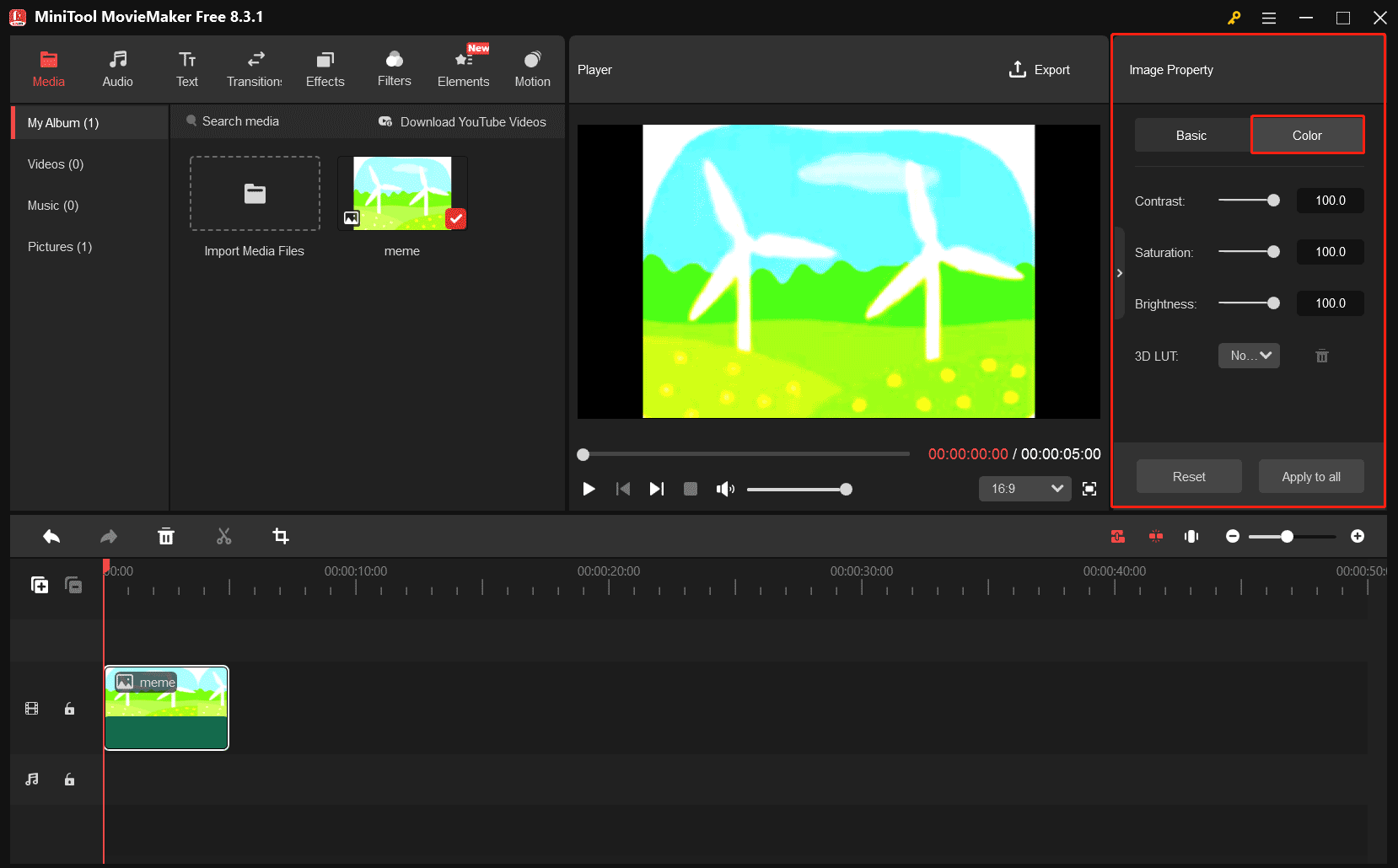
ステップ4:テキストを追加する
ディープフライド・ミームには、適切なテキストが欠かせません。これらのミームのテキストは大きくて太字で、時にはランダムに配置されることで、狂気を感じさせます。MiniTool MovieMakerでテキストを追加する方法は以下の通りです:
- 上部ツールバーの「Text」タブに移動します。
- テキストスタイルを選択し、タイムラインのメディアクリップの上にドラッグします。
- タイムライン内のテキストクリップをダブルクリックします。
- 「Text Property」ウィンドウに移動し、ミームのテキストを入力します。完全にランダムで荒唐無稽な内容を書いたり、人気のあるミームのフレーズを書いたりしてもいいです。「Bold」アイコンをクリックして、フォント、サイズ、色を調整し、目立つようにします。
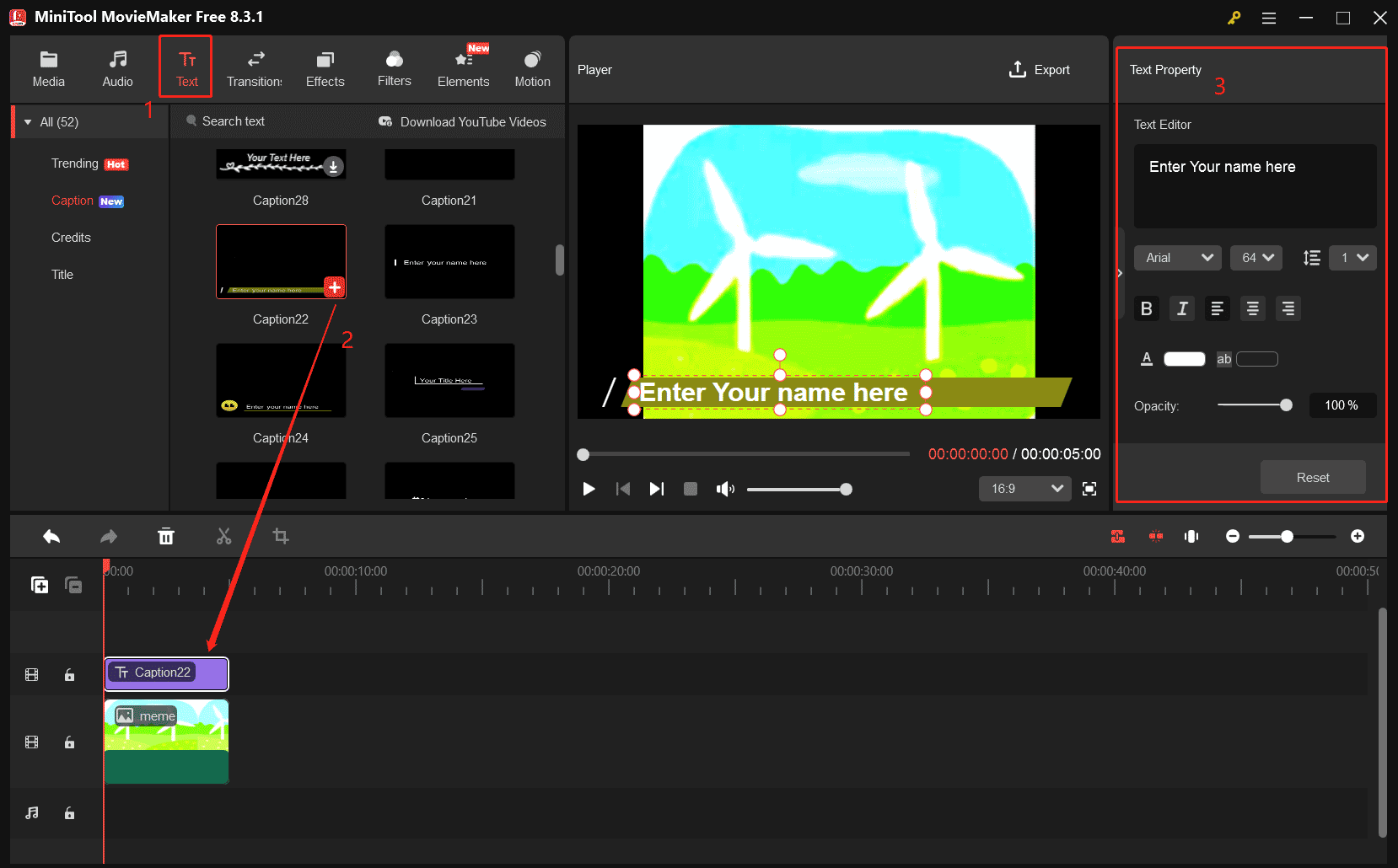
ステップ5:フィルターとエフェクトを適用する
フィルターとエフェクトは、シンプルなミームをディープフライドの傑作に変えるために欠かせません。MiniTool MovieMakerでは、ミームを歪ませてより突飛に見せるためのさまざまなフィルターとエフェクトが用意されています。フィルターを追加するには、「Filters」タブに移動します。適切なフィルターを選択して、そのフィルターをメディアクリップやテキストクリップの上にドラッグします。エフェクトを追加するには、「Effects」タブに移動し、左サイドバーで「Distortion」「Glitch」または「Particle」を選択します。自分の好みに合わせたエフェクトを選び、ターゲットとなるクリップにドラッグします。
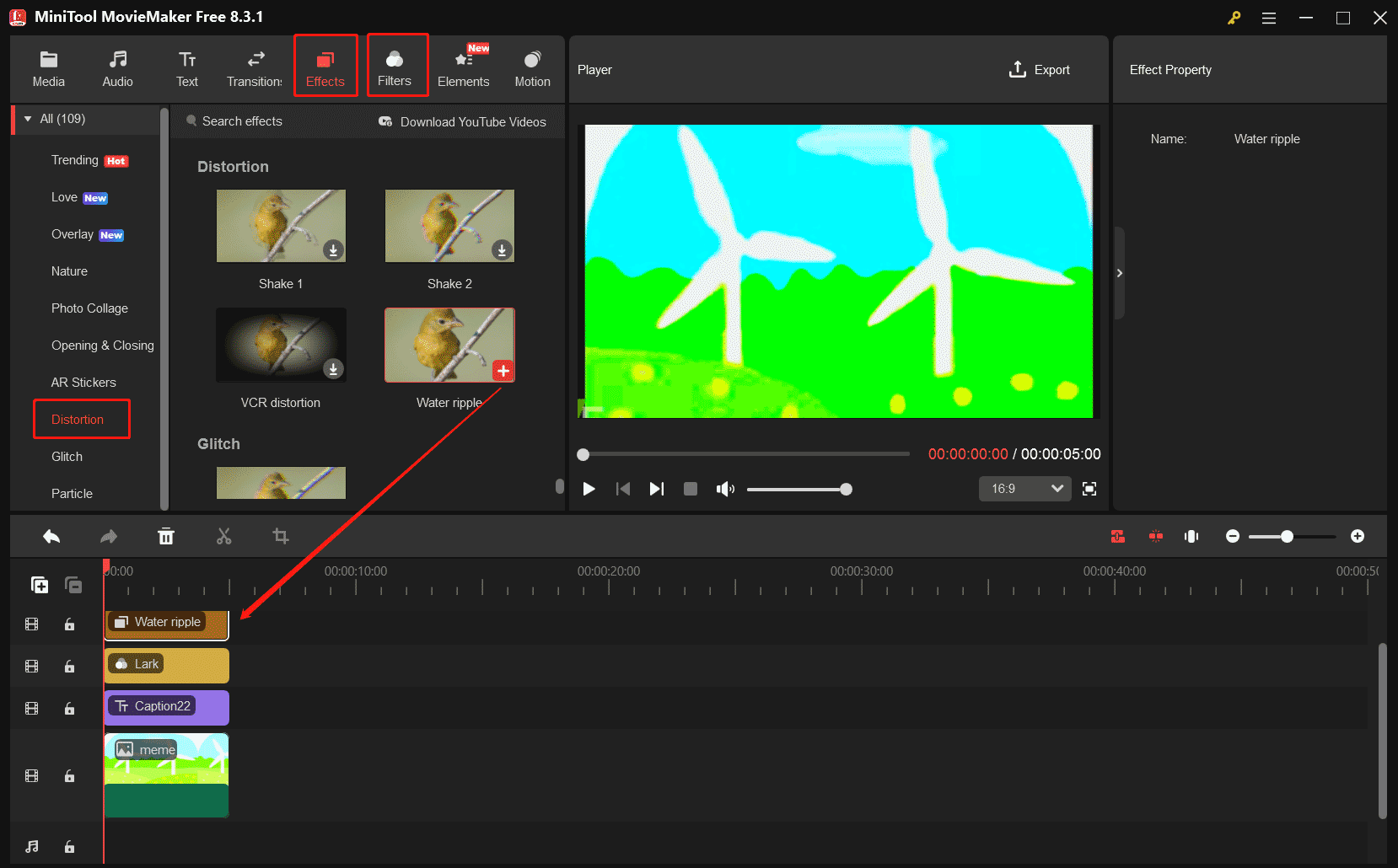
ステップ6:ミームをエクスポートする
ディープフライド・ミームに満足したら、いよいよエクスポートの時間です。右上の「Export」ボタンをクリックします。「Export」ウィンドウで、ミームに名前を付け、保存場所を選択し、MP4やGIFなど希望する形式を選びます。最後に、画面下部の「Export」ボタンをクリックして完了です。
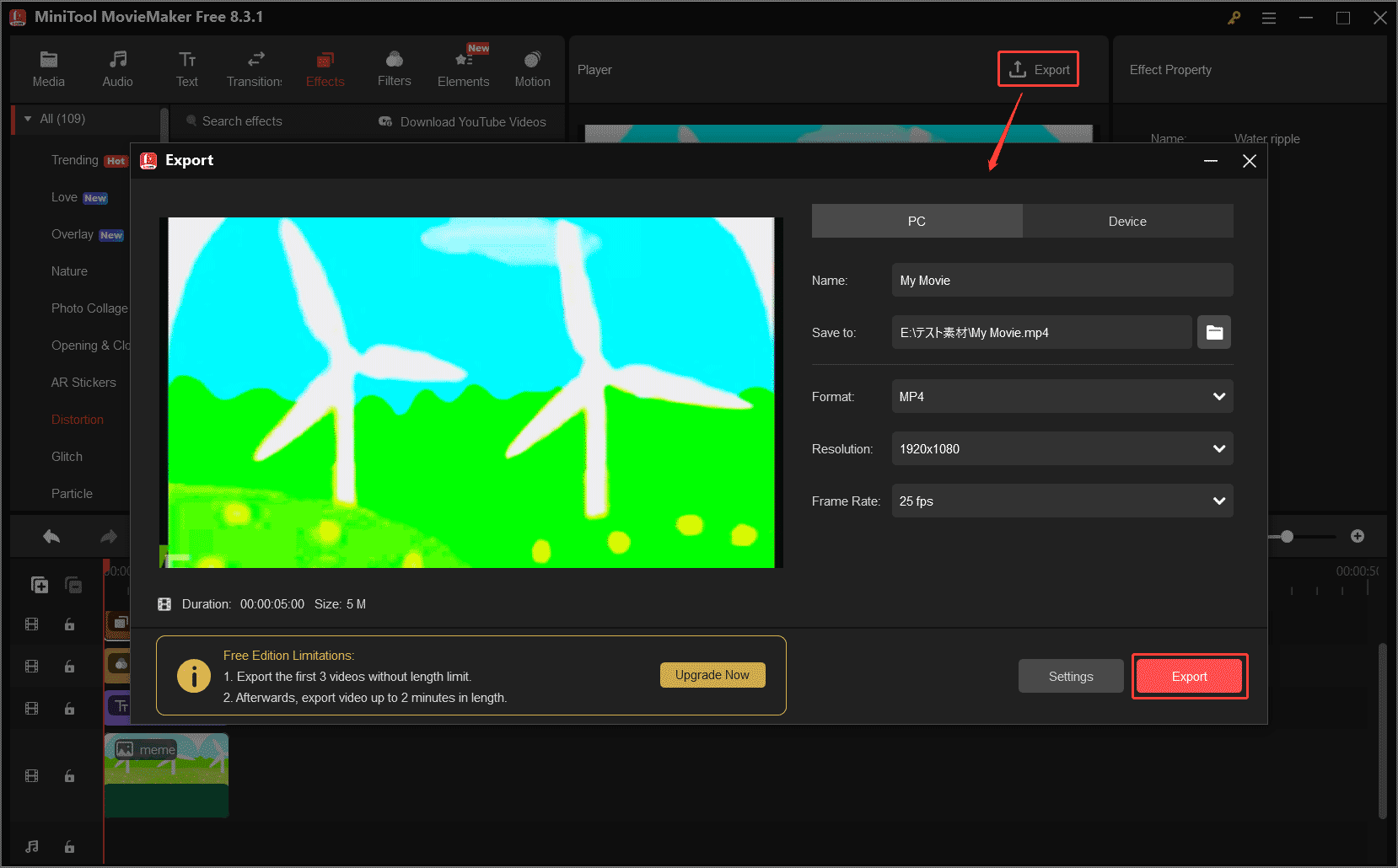
MiniTool MovieMakerのその他の機能:
- 優れたショート動画メーカーであり、簡単に魅力的なショート動画を作成できます。
- 写真から動画を作成するのもわずかなクリックで可能です。
- 複数のファイル形式に対応しており、無料かつウォーターマークなしで動画をエクスポートできます。
- 動画を簡単にトリミング、カット、回転させることができます。
結論
ディープフライド・ミームを使用することは、インターネットにユーモアを加える楽しくクリエイティブな方法です。このガイドで紹介した手順に従えば、どんな画像や動画でも、奇妙で目を引くミームに変身させることができます。最後に、MiniTool MovieMakerでミームを編集する際に何か問題が発生した場合は、[email protected]までお気軽にご連絡ください。



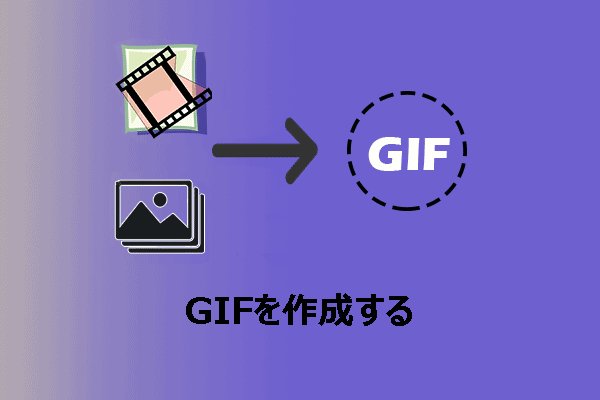
ユーザーコメント :